Ορισμένοι από τους αναγνώστες μας αναφέρουν καθυστέρηση πληκτρολογίου και καθυστερήσεις πληκτρολόγησης μετά την αναβάθμιση στο πιο πρόσφατο iOS. Και ανακαλύπτουν ότι τα πληκτρολόγια των iPhone και iPad τους δεν λειτουργούν όπως θα έπρεπε. Τα συμπτώματα περιλαμβάνουν γενική βραδύτητα του πληκτρολογίου, καθυστερήσεις ή καθυστερήσεις κατά την πληκτρολόγηση, πάγωμα του πληκτρολογίου, μη λειτουργικές συντομεύσεις πληκτρολογίου και ακόμη και τραυλισμό γραμμάτων κατά την πληκτρολόγηση.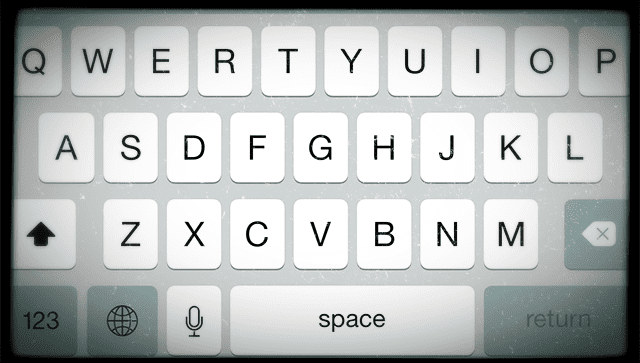
Γνωρίζουμε ότι αυτό είναι ένα πραγματικό πρόβλημα για πολλούς από εμάς τους iFolks. Ακόμη και μερικοί από τους συγγραφείς του προσωπικού μας παρατήρησαν πτώση στην απόδοση του πληκτρολογίου όταν εργάζονταν στα ενημερωμένα iPad και iPhone τους. Δικα τους τα πληκτρολόγια απλώς παγώνουν και γίνονται σούπερ καθυστερημένα!
Αν σας φαίνεται αυτό, ξέρουμε πόσο απογοητευτικό είναι. Και είμαστε εδώ για να βοηθήσουμε.
Πάμε λοιπόν σε αυτό!
Περιεχόμενα
- Σχετικά Άρθρα
- Γρήγορες συμβουλές
- Καθυστέρηση πληκτρολογίου iPhone & iDevice
-
Απλές επιδιορθώσεις για καθυστέρηση πληκτρολογίου
- Κλείστε ΟΛΕΣ τις ανοιχτές εφαρμογές
-
Απεγκατάσταση & επανεγκατάσταση
- Απενεργοποιήστε τη δυνατότητα πρόσβασης
- Απενεργοποιήστε το Zoom
- Ορίστε το Display Zoom σε Standard
- Εναλλαγή λειτουργίας οθόνης
- Απενεργοποιήστε το iCloud Drive
- Ενεργοποιήστε τη μείωση κίνησης
- Ελέγξτε για πρόβλημα συγχρονισμού iCloud
- Διαγραφή iCloud Documents & Data
- Επαναφέρετε το λεξικό πληκτρολογίου
-
Απενεργοποιήστε τις ρυθμίσεις πληκτρολογίου
- Απενεργοποιήστε το Predictive Text
- Απενεργοποιήστε την υπαγόρευση
- Απενεργοποιήστε ΟΛΕΣ τις ρυθμίσεις πληκτρολογίου
- Διαγραφή πρόσθετων πληκτρολογίων
-
Πρόσθετες συμβουλές για καθυστέρηση πληκτρολογίου
- Απενεργοποιήστε και ενεργοποιήστε ξανά το iPhone
- Εκτελέστε επαναφορά ρυθμίσεων
- Εκτελέστε αναγκαστική επανεκκίνηση
- Επαναφορά ρυθμίσεων δικτύου
- Επαναφορά iMessage
- Επιστροφή στις εργοστασιακές ρυθμίσεις
- Το πληκτρολόγιο δεν εμφανίζει προβολή ζουμ;
-
Τέλος, εάν τίποτα δεν λειτουργεί
- Επικοινωνήστε με την υποστήριξη
- Πραγματοποιήστε επαναφορά μετά τη δημιουργία αντιγράφων ασφαλείας
- Επαναφορά με τη λειτουργία DFU
-
Τυλίγοντας το!
- Σχετικές αναρτήσεις:
Σχετικά Άρθρα
- Η γραμμή συντομεύσεων πληκτρολογίου iDevice εξαφανίζεται
- Πρόβλημα κειμένου πληκτρολογίου οριζόντιου iPhone
- Gboard, το πληκτρολόγιο της Google για iPhone και iPad
Γρήγορες συμβουλές 
- Κλείστε όλες τις εφαρμογές
- Ρυθμίσεις > Γενικά > Προσβασιμότητα > Προσβασιμότητα > ΑΠΕΝΕΡΓΟΠΟΙΗΣΗ
- Απενεργοποιήστε το Zoom OFF
- Ορίστε το Display Zoom σε Standard
- Διαγραφή εγγράφων και δεδομένων εφαρμογής στο iCloud
- Απενεργοποιήστε ΟΛΕΣ τις ρυθμίσεις πληκτρολογίου
- Αφαιρέστε τυχόν πρόσθετα πληκτρολόγια
- Ρυθμίσεις > Γενικά > Προσβασιμότητα > Μείωση κίνησης > ΕΝΕΡΓΟΠΟΙΗΣΗ
Καθυστέρηση πληκτρολογίου iPhone & iDevice
Πηγαίνετε να πληκτρολογήσετε το iDevice σας και το πληκτρολόγιό σας απλώς παγώνει και γίνεται εξαιρετικά αργό! Είναι σαν το iPhone σας να μην μπορεί να συμβαδίσει! Εάν συνεχίσετε να πληκτρολογείτε και περιμένετε μερικά δευτερόλεπτα, όλα όσα πληκτρολογήσατε θα αρχίσουν να εμφανίζονται αλλά όχι με τη σειρά που περιμένετε. Είναι ένα μπερδεμένο μπέρδεμα γραμμάτων και πολύ απογοητευτικό.
Η καθυστέρηση πληκτρολογίου εμφανίζεται συνήθως όταν πληκτρολογείτε email, κείμενα ή όταν χρησιμοποιείτε Μηνύματα. Κατά συνέπεια, το iPhone ή άλλο iDevice σας καταλήγει εικονικά δεν μπορεί να χρησιμοποιηθεί για την πληκτρολόγηση email, την απάντηση σε ένα κείμενο, την είσοδο ιστοσελίδων ή οτιδήποτε αφορά το πληκτρολόγιο. ΟΧΙ καλα.
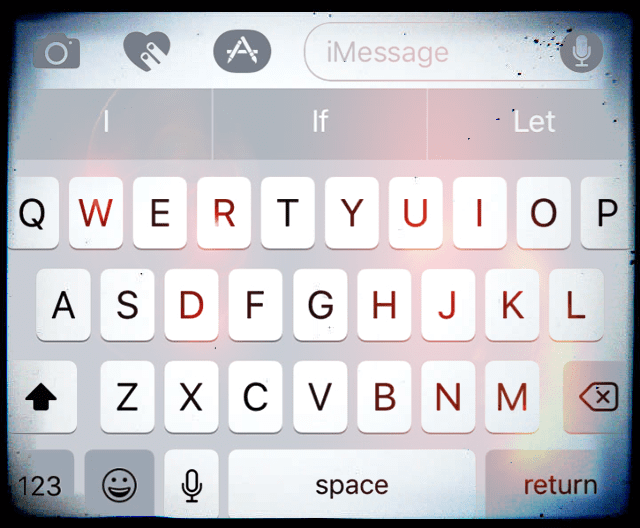
Δοκιμάστε τις παρακάτω προτάσεις, από τις λιγότερο επεμβατικές στην αρχή της λίστας έως τις πιο δραματικές στο τέλος. Αυτή η λίστα δεν είναι βήμα προς βήμα, επομένως δοκιμάστε κάθε επιδιόρθωση μία-μία και, στη συνέχεια, δείτε εάν επιλύει το πρόβλημά σας. Εάν όχι, συνεχίστε στην επόμενη συμβουλή στη λίστα.
Απλές επιδιορθώσεις για καθυστέρηση πληκτρολογίου
Κλείσε ΟΛΑ ανοίξτε εφαρμογές
- Κάντε διπλό κλικ στο κουμπί Αρχική σελίδα ή σύρετε το δάχτυλό σας προς τα επάνω στη Γραμμή χειρονομιών Αρχική σελίδα
- Σύρετε δεξιά ή αριστερά για να δείτε όλες τις ανοιχτές εφαρμογές σας
- Σύρετε προς τα πάνω στην προεπισκόπηση κάθε εφαρμογής για να κλείσετε
Απεγκατάσταση & επανεγκατάσταση
Εάν το πρόβλημα παρουσιάζεται μόνο σε μία εφαρμογή ή σε λίγες μόνο εφαρμογές, εξετάστε το ενδεχόμενο απεγκατάστασης και, στη συνέχεια, επανεγκατάστασης αυτής της εφαρμογής. Σε iOS 11 και νεότερη έκδοση, χρησιμοποιήστε το Αποφόρτωση εφαρμογής χαρακτηριστικό. Αυτή η ρύθμιση σάς επιτρέπει να διατηρείτε όλα τα έγγραφα και τα δεδομένα σας κατά την κατάργηση της εφαρμογής – στη συνέχεια, κατά την επανεγκατάσταση, ανακτά την πιο πρόσφατη έκδοση της εφαρμογής και τα συνδέει όλα με τα προηγούμενα δεδομένα της εφαρμογής σας. Αρκετά προσεγμένο!
Απενεργοποιήστε τη δυνατότητα πρόσβασης
- Ρυθμίσεις>Γενικά>Προσβασιμότητα>Δυνατότητα πρόσβασης>ΑΠΕΝΕΡΓΟΠΟΙΗΣΗ
- Η δυνατότητα πρόσβασης είναι μόνο στα μεγαλύτερα μοντέλα iPhone

Απενεργοποιήστε το Zoom
- Ρυθμίσεις>Γενικά>Προσβασιμότητα
- Στην περιοχή Vision, απενεργοποιήστε το Zoom OFF
Ορίστε το Display Zoom σε Standard
- Ρυθμίσεις>Οθόνη&Φωτεινότητα>Προβολή
- Πατήστε Τυπικό και πατήστε Ορισμός
- Το iDevice επανεκκινείται αυτόματα
- Διατίθεται μόνο σε μοντέλα iPhone 6 και νεότερα μοντέλα
- Δεν είναι διαθέσιμο στο iPhone X

Εναλλαγή λειτουργίας οθόνης
- Γυρίστε την οθόνη σε κατακόρυφη ή οριζόντια λειτουργία
- Εάν δεν ανταποκρίνεται, βεβαιωθείτε ότι το κλείδωμα προσανατολισμού είναι απενεργοποιημένο
Απενεργοποιήστε το iCloud Drive
- Παω σε Ρυθμίσεις > Προφίλ Apple ID > iCloud > iCloud Drive > ΑΠΕΝΕΡΓΟΠΟΙΗΣΗ
Ενεργοποιήστε τη μείωση κίνησης
- Παω σε Ρυθμίσεις > Γενικά > Προσβασιμότητα > Μείωση κίνησης > ΕΝΕΡΓΟΠΟΙΗΣΗ
Ελέγξτε για πρόβλημα συγχρονισμού iCloud
- Παρακέντηση Ρυθμίσεις > Προφίλ Apple ID > iCloud > Διαχείριση αποθηκευτικού χώρου > Εισαγωγή κειμένου(η εισαγωγή κειμένου στα Έγγραφα και δεδομένα είναι τα δεδομένα αντικατάστασης κειμένου)

- Παρακέντηση Εισαγωγή κειμένου και Επιλέξτε Διαγραφή Δεδομένων
- Για παλαιότερο iOS, ανοίξτε Ρυθμίσεις > iCloud > Διαχείριση αποθηκευτικού χώρου
- Έγγραφα και δεδομένα για να δείτε αν έχετε ενεργοποιήσει τα "Έγγραφα και δεδομένα" και, στη συνέχεια, πατήστε για να την απενεργοποιήσετε
- Τώρα προσπαθήστε να χρησιμοποιήσετε τις συντομεύσεις σας
- Εάν τώρα λειτουργούν, ενεργοποιήστε ξανά τα Έγγραφα και τα δεδομένα
Διαγραφή iCloud Documents & Data
- Ρυθμίσεις>Προφίλ Apple ID> iCloud>Διαχείριση αποθηκευτικού χώρου
- Στην περιοχή Έγγραφα και δεδομένα, επιλέξτε την πρώτη εφαρμογή
- Πατήστε «Επεξεργασία» από πάνω δεξιά
- Επιλέξτε «Διαγραφή όλων».
- ΚΑΝΤΕ αυτό για κάθε εφαρμογή που αποθηκεύει Έγγραφα και Δεδομένα
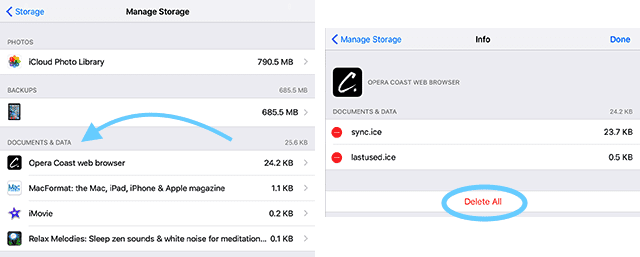
Επαναφέρετε το λεξικό πληκτρολογίου
- Ρυθμίσεις > Γενικά > Επαναφορά > Επαναφορά λεξικού πληκτρολογίου
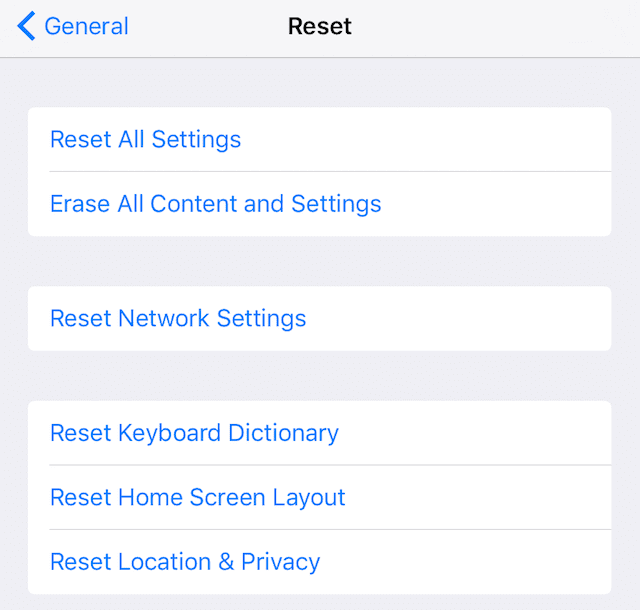
Απενεργοποιήστε τις ρυθμίσεις πληκτρολογίου
Απενεργοποιήστε το Predictive Text
- Ρυθμίσεις > Γενικά > Πληκτρολόγιο > Πρόβλεψη > ΑΠΕΝΕΡΓΟΠΟΙΗΣΗ
Απενεργοποιήστε την υπαγόρευση
- Ρυθμίσεις > Γενικά > Πληκτρολόγιο > Ενεργοποίηση υπαγόρευσης > ΑΠΕΝΕΡΓΟΠΟΙΗΣΗ
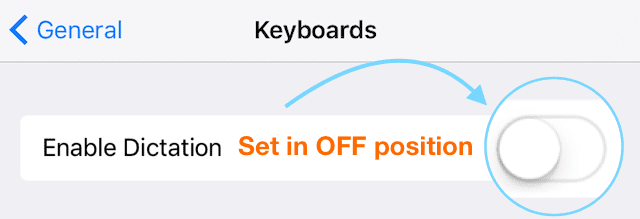
Απενεργοποιήστε ΟΛΕΣ τις ρυθμίσεις πληκτρολογίου
- Ρυθμίσεις > Γενικά > Πληκτρολόγιο
- Απενεργοποιήστε τις εναλλαγές για όλες αυτές τις ρυθμίσεις από την Αυτόματη χρήση κεφαλαίων μέσω της Συντόμευσης
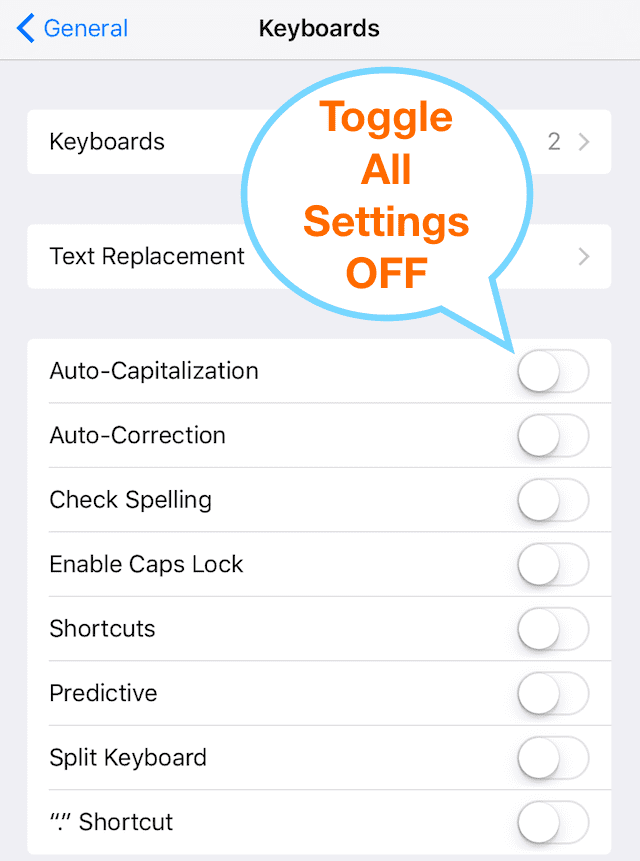
Διαγραφή πρόσθετων πληκτρολογίων
- Ρυθμίσεις > Γενικά > Πληκτρολόγιο > Πληκτρολόγια
- Επιλέξτε Επεξεργασία και επιλέξτε το σύμβολο μείον για διαγραφή
- Περιλαμβάνει τη διαγραφή του πληκτρολογίου Emoji
- Προσθέστε ξανά πληκτρολόγια μετά την επίλυση προβλημάτων
Πρόσθετες συμβουλές για καθυστέρηση πληκτρολογίου
Απενεργοποιήστε και ενεργοποιήστε ξανά το iPhone
- Κρατήστε πατημένο το κουμπί λειτουργίας μέχρι να εμφανιστεί το ρυθμιστικό
- Σύρετε το OFF
Εκτελέστε επαναφορά ρυθμίσεων
- Ρυθμίσεις > Γενικά > Επαναφορά > Επαναφορά όλων των ρυθμίσεων
- Δεν διαγράφει οποιαδήποτε από τις εικόνες, τα κείμενα των δεδομένων σας κ.λπ
- Συμβουλή αναγνώστη–Κάντε αυτό ΔΥΟ ΦΟΡΕΣ, που μερικές φορές κάνει το κόλπο
Εκτελέστε αναγκαστική επανεκκίνηση
- Σε ένα iPhone 6S ή χαμηλότερο και σε όλα τα iPad και iPod Touche, πατήστε ταυτόχρονα το Home και το Power μέχρι να δείτε το λογότυπο της Apple
- Για iPhone 7 ή iPhone 7 Plus: Πατήστε παρατεταμένα και τα δύο κουμπιά Side και Volume Down για τουλάχιστον 10 δευτερόλεπτα, μέχρι να δείτε το λογότυπο της Apple
- Σε iPhone X ή iPhone 8 ή iPhone 8 Plus: Πατήστε και αφήστε γρήγορα το κουμπί αύξησης της έντασης ήχου. Στη συνέχεια, πατήστε και αφήστε γρήγορα το κουμπί Μείωση έντασης. Τέλος, πατήστε παρατεταμένα το κουμπί Side μέχρι να δείτε το λογότυπο της Apple
Επαναφορά ρυθμίσεων δικτύου
- Ρυθμίσεις>Γενικά>Επαναφορά>Επαναφορά ρυθμίσεων δικτύου
- Ίσως χρειαστεί να εισαγάγετε ξανά κωδικούς πρόσβασης WiFi και οποιεσδήποτε άλλες μη αυτόματες ρυθμίσεις
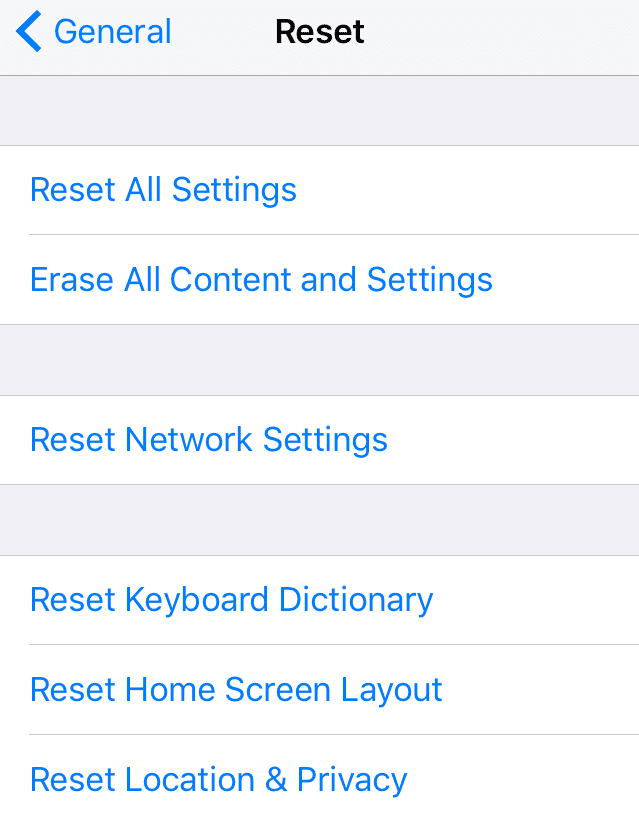
Επαναφορά iMessage
- Ρυθμίσεις>Μηνύματα>iMessage
- Εναλλαγή OFF και ON
- Συμβουλή αναγνώστη–Κάντε το αυτό μερικές φορές

Επιστροφή στις εργοστασιακές ρυθμίσεις
- Ρυθμίσεις > Γενικά > Επαναφορά > Επαναφορά όλων των περιεχομένων και ρυθμίσεων
- Εργοστασιακή επαναφοράΔΙΑΓΡΑΦΕΙ τα πάντα
- Αντιγράφων ασφαλείας iPhone ή iDevice σε iCloud ή μέσω iTunes ΠΡΩΤΑ
Το πληκτρολόγιο δεν εμφανίζει προβολή ζουμ;
Έχετε αλλάξει την οθόνη σας από μεγέθυνση σε τυπική ή το αντίστροφο; Συχνά, όταν ενημερώνουμε την έκδοση iOS ή επαναφέρουμε τις ρυθμίσεις του iDevice, αυτή η προτίμηση πληκτρολογίου επιστρέφει στις προεπιλογές iOS. Σε αυτήν την περίπτωση, το μόνο που χρειάζεται να κάνετε είναι να ενημερώσετε αυτήν τη ρύθμιση για να μεγεθύνετε ή να ελαχιστοποιήσετε το πληκτρολόγιο οθόνης. Παω σε Ρυθμίσεις > Οθόνη & Φωτεινότητα > Κάντε κύλιση προς τα κάτω στην Προβολή Οθόνης, πατήστε την και επιλέξτε Μεγέθυνση. Ή εάν βλέπετε μια μεγεθυσμένη οθόνη, επιλέξτε Τυπική. Το iDevice σας επανεκκινείται και η νέα ρύθμιση οθόνης τίθεται σε ισχύ. Αυτό είναι!
Τέλος, εάν τίποτα δεν λειτουργεί
Επικοινωνήστε με την υποστήριξη
Εάν καμία από τις συμβουλές δεν λειτούργησε για εσάς, υπάρχουν μερικές επιλογές. Πρώτον, εάν το iPhone ή το iDevice σας εξακολουθεί να καλύπτεται από την εγγύηση της Apple Care ή μέσω του Mobile Carrier, επικοινωνήστε με την υποστήριξη και προγραμματίστε ένα ραντεβού με μια Apple Care Genius. Είναι βέλτιστη πρακτική να διεξάγετε α πλήρες αντίγραφο ασφαλείας στο iCloud ή στο iTunes ΠΡΙΝ το ραντεβού σας.
Πραγματοποιήστε επαναφορά μετά τη δημιουργία αντιγράφων ασφαλείας
Εάν το iDevice σας δεν είναι επί του παρόντος υπό εγγύηση, τότε ήρθε η ώρα να δοκιμάσετε ένα πλήρης επαναφορά είτε μέσω iCloud ή iTunes. Δεν είναι μια όμορφη λύση, αλλά αυτή μπορεί να είναι η καλύτερη επιλογή εάν καμία από τις παραπάνω συμβουλές δεν λειτουργούσε. Εάν είναι δυνατόν, δημιουργήστε αντίγραφα ασφαλείας του iPhone ή άλλου iDevice λίγο πριν ξεκινήσετε την επαναφορά σας.
Επαναφορά με τη λειτουργία DFU
Εάν αντιμετωπίζετε προβλήματα με την επαναφορά μέσω iCloud ή iTunes, δοκιμάστε ένα πλήρης ανάκτηση σε λειτουργία DFU χρησιμοποιώντας το iTunes. Μόλις δημιουργήστε αντίγραφα ασφαλείας του iPhone ή του iDevice σας μέσω iCloud ή iTunes (και κατά προτίμηση και τα δύο ακολουθώντας το δικό μας Κανόνας 2Χ2) πριν δοκιμάσετε αυτήν την τελευταία λύση.
Τυλίγοντας το!
Όταν το πληκτρολόγιο του iPhone ή άλλου iDevice καθυστερεί και καθυστερεί κατά την πληκτρολόγηση, είναι πραγματικός πόνος στο να ξέρεις τι. Κάνει σχεδόν ό, τι κάνουμε με τα iDevices μας, όπως τα γραπτά μηνύματα και τα email, σκληρά και απίστευτα απογοητευτικά! Ελπίζουμε λοιπόν ότι μια από τις παραπάνω προτάσεις λειτούργησε πράγματι για εσάς. Ως υπενθύμιση, ξεκινήστε πάντα με το λιγότερο επεμβατικό και αν αυτό δεν κάνει το κόλπο, δοκιμάστε ένα άλλο. Μετακινηθείτε προς τα κάτω σε αυτήν τη λίστα για να δοκιμάσετε πρώτα τις πιο εύκολες επιδιορθώσεις.
Δεν γνωρίζουμε γιατί συμβαίνει αυτή η καθυστέρηση πληκτρολογίου. Αλλά γνωρίζουμε ότι συμβαίνει συχνά μετά την ενημέρωση στο πιο πρόσφατο iOS. Αυτές οι καθυστερήσεις πληκτρολόγησης φαίνεται να επηρεάζουν τις παλαιότερες συσκευές πιο συχνά και με μεγαλύτερη σοβαρότητα, με μια αρκετά μεγάλη καθυστέρηση μεταξύ του πατήματος ενός πλήκτρου και του χαρακτήρα που εμφανίζεται στην οθόνη.
Ιστορικά, οι ενημερώσεις iOS προκαλούν αυτού του είδους τα προβλήματα πληκτρολογίου και πληκτρολόγησης – αυτές οι συμβουλές θα πρέπει να το διορθώσουν. Καθώς κυκλοφορούν μικρές ενημερώσεις iOS, η Apple κάνει βελτιώσεις και αυτά τα προβλήματα στο δρόμο, όπως η καθυστέρηση του πληκτρολογίου και οι καθυστερήσεις πληκτρολόγησης, επιλύονται. Αναμένουμε ότι οι επόμενες ενημερώσεις iOS θα επιλύσουν πλήρως αυτό το ζήτημα. Ωστόσο, στο μεταξύ, δοκιμάστε τη λίστα με τις προτάσεις μας για να επαναφέρετε το πληκτρολόγιό σας και να πληκτρολογείτε.
Επομένως, να θυμάστε πάντα να φροντίζετε να ενημερώνετε το iOS σας στην πιο πρόσφατη έκδοση. Και φυσικά, ΠΑΝΤΑ ΑΝΤΙΓΡΑΦΗ πριν από τυχόν ενημερώσεις iOS, ακόμη και τις μικρές. Καλύτερα ασφαλές παρά συγγνώμη, ναι;

Για το μεγαλύτερο μέρος της επαγγελματικής της ζωής, η Amanda Elizabeth (Λιζ εν συντομία) εκπαίδευε κάθε είδους ανθρώπους στο πώς να χρησιμοποιούν τα μέσα ενημέρωσης ως εργαλείο για να πουν τις δικές τους μοναδικές ιστορίες. Ξέρει ένα ή δύο πράγματα σχετικά με τη διδασκαλία των άλλων και τη δημιουργία οδηγών πώς-να!
Στους πελάτες της περιλαμβάνονται Edutopia, Scribe Video Center, Third Path Institute, Bracket, The Philadelphia Museum of Art, και το Big Picture Alliance.
Η Ελίζαμπεθ έλαβε το μεταπτυχιακό της στις Καλές Τέχνες στη δημιουργία μέσων από το Πανεπιστήμιο Temple, όπου δίδαξε επίσης σε προπτυχιακούς φοιτητές ως επικουρικό μέλος ΔΕΠ στο τμήμα Τεχνών Κινηματογράφου και ΜΜΕ.
